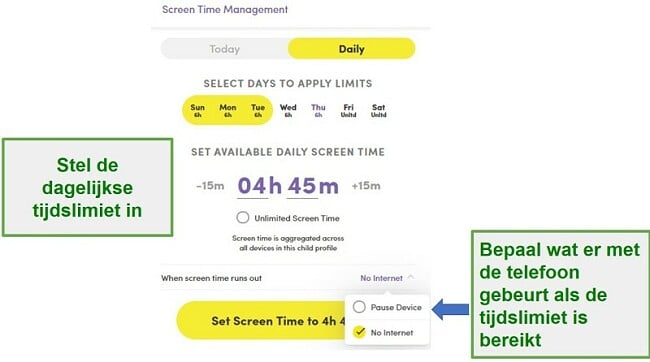Net Nanny Review 2025: goede app, maar wat is het nadeel?
Net Nanny Overzicht 2025
Is het echt je geld waard om Net Nanny te kopen? Je kunt namelijk andere apps voor ouderlijk toezicht vinden die minder geld kosten.
Ik ben zelf vader en was op zoek naar de beste app voor ouderlijk toezicht die eenvoudig te beheren en te monitoren is. Ik heb mijn kinderen als proefpersonen gebruikt en meer dan 50 apps gekocht die ze op hun telefoons, tablets en onze thuiscomputer hebben gebruikt. Vervolgens heb ik de programma’s voor ouderlijk toezicht op basis van de functies, sterke en zwakke punten en klantenservice gerangschikt.
Om deze test uit te voeren, heb ik een abonnement met ondersteuning voor 5 apparaten aangeschaft en op de pagina met verborgen deals heb ik een enorm voordelige prijs gevonden. Ik kon het programma op alle apparaten van mijn kinderen installeren omdat de app compatibel met vrijwel elk besturingssysteem is
Tijdens de tests ben ik erachter gekomen dat Net Nanny standaardfuncties voor toezicht en schermbeheer biedt, maar dat je absoluut goedkopere en betere opties kunt vinden. Je kunt zeker een goedkoper alternatief vinden, maar voor mij is het belangrijker om een product te kopen dat echt werkt en doet wat het belooft. Als je zeer krachtige regels voor ouderlijk toezicht wilt instellen en online activiteiten van kinderen wilt volgen, kun je Qustodio proberen om het slimme webfilter, de uitgebreide schermtijdfuncties en een gedetailleerd activiteitenoverzicht te gebruiken.
Functies
In tegenstelling tot andere services zoals Qustodio, biedt Net Nanny apps met accounts voor zowel ouders als kinderen.
Het kind kan de app openen en zien hoeveel schermtijd er is gebruikt en hoeveel er nog over is. Dit is voor kinderen een uitstekende manier om te leren hoe ze met hun tijd moeten omgaan. Dit geeft kinderen echter ook de mogelijkheid om de beperkingen uit te schakelen die met de software voor ouderlijk toezicht zijn ingesteld door de optie ‘Onbeperkte modus inschakelen’ te selecteren. Kinderen moeten de gebruikersnaam en het wachtwoord van het account invoeren om deze instelling te wijzigen.
Alle opties voor ouderlijk toezicht zijn via de mobiele app of op een pc of Mac toegankelijk. Als je voor de eerste keer op het dashboard inlogt, krijg je een kort overzicht van het app-gebruik van je kind te zien. De interface bevat ook tabbladen die ouders kunnen gebruiken om zoekopdrachten, schermtijd, blokkades/waarschuwingen, YouTube-geschiedenis en locaties te controleren. Verder kun je via het dashboard de toegang tot internet uitschakelen en de telefoons van je kinderen pauzeren (dit zorgt ervoor dat alle apps behalve de telefoon zelf worden geblokkeerd).
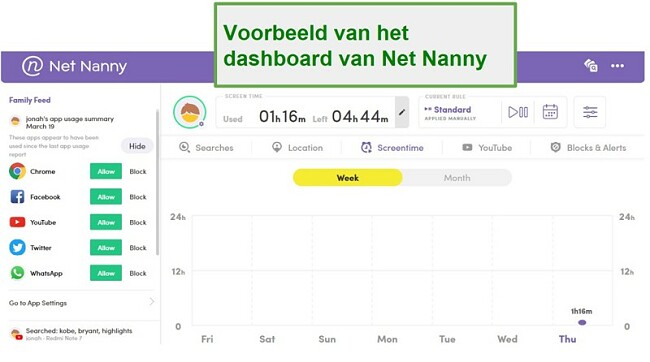
Standaardfuncties die nodig zijn om toezicht op kinderen te houden
- Gezinsfeed: deze handige tool biedt een overzicht van de activiteiten die je kinderen uitvoeren, waardoor je niet elk afzonderlijk profiel hoeft te bekijken.
- Zoekopdrachten: deze functie is bedoeld om je te laten zien waar je kinderen online naar zoeken. Maar ik ben erachter gekomen dat deze optie een grote fout bevat. Dit heb ik op de Android-telefoon van mijn zoon getest en geen enkele zoekopdracht die via de Google-app is uitgevoerd, werd op mijn dashboard of gezinsfeed getoond. Ik kon alleen zoektermen zien die via Chrome zijn uitgevoerd. Verder kon ik via het tabblad ‘zoekopdrachten’ de zoektermen bekijken die met de vooraf geïnstalleerde browser zijn uitgevoerd. Maar er werden geen zoekopdrachten getoond die via de Google-app zijn uitgevoerd. Ter vergelijking: tijdens het gebruik van Qustodio werden alle zoekopdrachten in het activiteitenoverzicht getoond.
- Locatie: je kunt altijd volgen waar je kinderen zijn omdat GPS-tracking een kaart met hun locatie toont. Daarnaast biedt de app geofencing, maar deze functie kan absoluut worden verbeterd. Deze optie werkt op basis van locatiegeschiedenis. Met deze functie kun je instellen om een melding te ontvangen als je kinderen naar school gaan of vanaf school vertrekken. Maar de optie werkt niet als je meldingen wilt ontvangen wanneer je kinderen naar plekken gaan waar ze nog niet eerder zijn geweest. Verder heb ik ontdekt dat de functie voor het volgen van de locatie een fout bevat. Mijn zoon kon de GPS op zijn telefoon uitschakelen door de locatierechten via de Net Nanny-app te wijzigen. Daarom zul je je kinderen in een zekere mate moeten vertrouwen om deze functie op een effectieve manier te laten werken. Dit probleem heb ik niet met Qustodio ervaren omdat de provider een functie heeft die de instellingen van het apparaat vergrendelt, waardoor kinderen de GPS niet kunnen uitschakelen.
- Schermtijd: ik vind het een voordeel dat ik kan zien hoeveel schermtijd mijn kinderen elke dag hebben gebruikt. Deze functie kan worden verbeterd door net als Qustodio een overzicht te geven van hoelang elke app is gebruikt.
![Net Nanny Screen Time Management]()
- YouTube-monitoring: deze functie zou alle zoekopdrachten en weergaven via de YouTube-app moeten registreren en op het dashboard moeten tonen, maar is niet bedoeld om toegang tot video’s te blokkeren of beperken. Bij gebruik van YouTube.com wordt de beperkte modus voor YouTube ingeschakeld. Deze modus zorgt ervoor dat bepaalde video’s op basis van metatitels en beschrijvingen worden geblokkeerd. Zoals ik al eerder heb aangegeven, werkte deze optie tijdens de test niet op de juiste manier. De zoekopdrachten en kijkgeschiedenis via de YouTube-app werden niet getoond. Verder kon ik alleen zien welke zoekopdrachten via YouTube.com zijn uitgevoerd, maar er werd geen kijkgeschiedenis weergegeven. Qustodio heeft een veel betere tool voor YouTube-monitoring. Alle zoekopdrachten zijn onder activiteitenmeldingen te vinden en er worden links en thumbnails getoond van alle video’s die kinderen hebben bekeken.
- Blokkades en meldingen: dit gedeelte verschilt enigszins van de gezinsfeed omdat er geen overzicht van het hele gezin maar voor elk afzonderlijk kind wordt getoond. In het begin vond ik dit vervelend omdat er werd getoond dat verschillende websites en YouTube-video’s waren geblokkeerd terwijl ik zelf heb gezien dat mijn kinderen de content hebben bekeken. Ik heb verder onderzoek naar dit probleem gedaan en het antwoord in het gedeelte met veelgestelde vragen over Net Nanny gevonden. Het bleek dat er trackers en advertenties werden geblokkeerd die aan de pagina zijn gekoppeld.
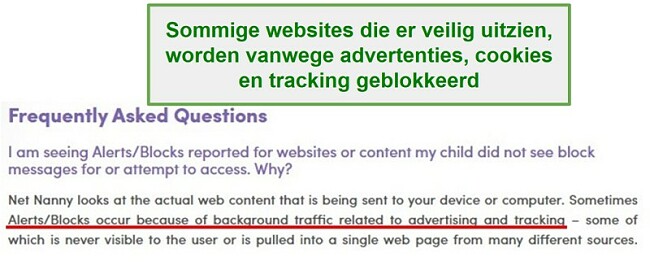
Probeer Qustodio 30 dagen gratis uit!
Filters en limieten instellen met Net Nanny
Met Net Nanny kun je filters voor specifieke apps en websites, aangepaste filters en beperkingen voor de dagelijkse schermtijd instellen. Om te beginnen kun je via het dashboard voor ouders op het pictogram ‘voorkeuren’ klikken om de instellingen voor monitoring en beperkingen op de apparaten van je kind aan te passen.
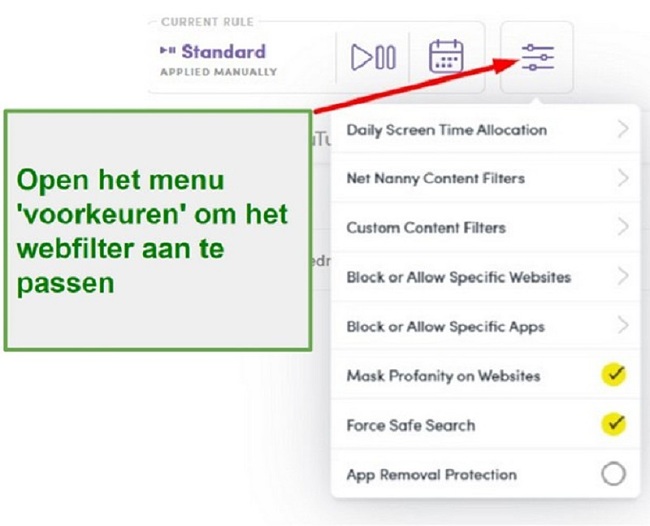
- Dagelijkse limiet voor schermtijd: Je kunt tot op de minuut bepalen hoeveel schermtijd je kinderen wilt toestaan.
- Beperkte tijden: naast een dagelijkse limiet kun je met Net Nanny een dagelijks of wekelijks schema aanmaken om in te stellen wanneer het apparaat kan worden gebruikt. De kalender werkt met stappen van 15 minuten. Dit biedt je de optie om de toegang te beperken tijdens schooluren, tijd voor huiswerk en na bedtijd.
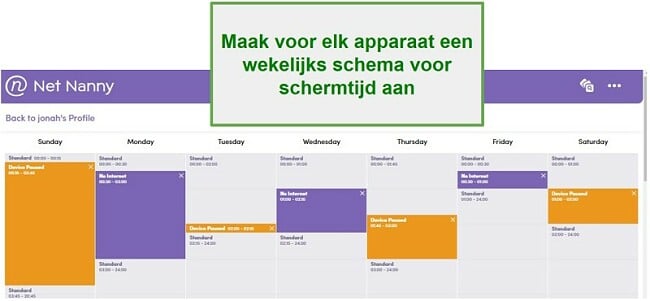
- Inhoudsfilters van Net Nanny: Net Nanny kan 15 verschillende categorieën filteren: porno, inhoud voor volwassenen, seksspeeltjes, anime, naaktheid, abortus, stripclubs, provocerende content, lijken en bloed, tabak, drugs, wapens, gokken en zelfmoord. Je kunt voor elke categorie ‘Toestaan’, ‘Waarschuwen’ of ‘Blokkeren’ instellen. Qustodio heeft een uitgebreider webfilter met meer dan 30 categorieën en maakt gebruik van AI en machinaal leren om de context te begrijpen, waardoor de filters nauwkeuriger bepalen welke sites moeten worden geblokkeerd.
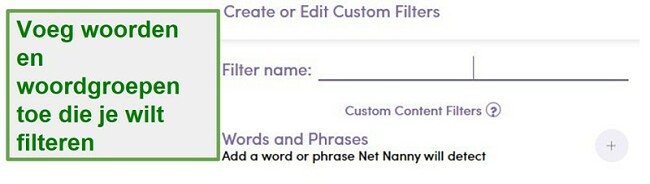
- Specifieke websites blokkeren of toestaan: met Net Nanny kun je specifieke URL’s selecteren om deze te blokkeren of op de witte lijst te plaatsen als je merkt dat een site ten onrechte door de filters wordt gemarkeerd.
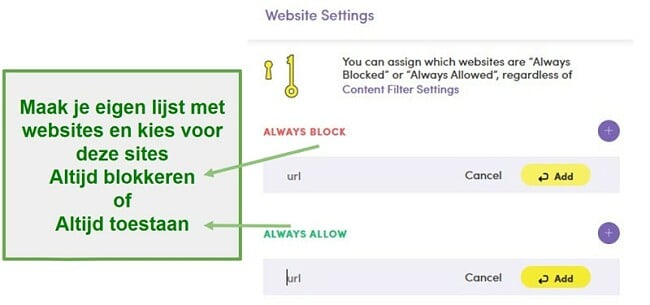
- Specifieke apps blokkeren of toestaan: Net Nanny heeft een lijst samengesteld van meer dan 80 populaire apps plus de apps die momenteel op de telefoon of tablet zijn geïnstalleerd en biedt je de optie om afzonderlijke apps te blokkeren.
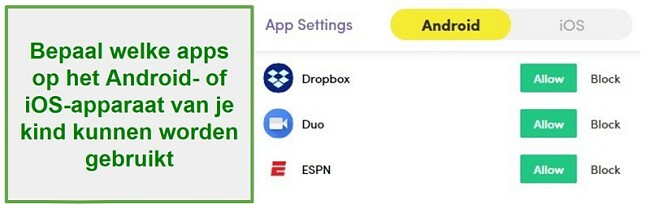
Probeer Qustodio 30 dagen gratis uit!
- SafeSearch afdwingen: deze optie zorgt ervoor dat de SafeSearch-functie van Google wordt gebruikt om alle ongepaste resultaten uit zoekopdrachten te filteren. Ik vond het verrasend dat ik nog enkele stappen moest uitvoeren om de functie daadwerkelijk in te schakelen nadat ‘SafeSearch afdwingen’ al werd getoond. Net Nanny kan SafeSearch alleen in de browser toepassen. Dit betekent dat de software geen zoekopdrachten kan filteren die via de Google-app zijn uitgevoerd. Je kunt SafeSearch handmatig inschakelen via de Google-app. Klik onderaan het scherm op Meer > Instellingen > Algemeen en zorg ervoor dat SafeSearch is ingeschakeld.
Installatie
Voordat je Net Nanny via de App Store of Google Play gaat downloaden, moet je eerst een abonnement afsluiten en een account aanmaken. Ik raad je aan om naar de pagina met verborgen deals te gaan om van het voordeligste aanbod te profiteren.
App voor ouders installeren
Je kunt de Net Nanny-app voor ouders via Google Play of de App Store downloaden en inloggen met de inloggegevens die je hebt gebruikt om het account aan te maken. Het welkomstscherm biedt een aantal tips en toont waar je alle functies op het dashboard kunt vinden.
Net Nanny-app voor kinderen installeren
Om de app voor kinderen te installeren, moet je een aantal extra stappen uitvoeren. Je moet namelijk enkele telefooninstellingen wijzigingen om Net Nanny toestemming te geven om op de achtergrond te werken, toegang tot locaties te krijgen, apps te filteren en de functie voor tijdbeheer te activeren.
Download de Net Nanny-app voor kinderen via de App Store of Google Play en maak voor elk kind een account aan. Net Nanny begeleidt je bij de instellingen die je moet wijzigen om de app op de juiste manier te laten werken.
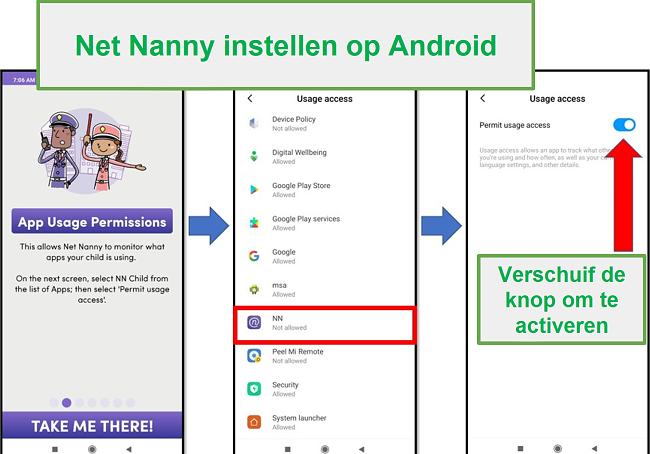
Je moet Net Nanny beheerdersrechten op het apparaat van je kind geven. Dit zorgt ervoor dat de telefoon of tablet nauwkeurig door de app kan worden gemonitord. Klik op laten we gaan en klik op het volgende scherm op activeren. Afhankelijk van je besturingssysteem kunnen er op je apparaat waarschuwingen worden getoond als je de app beheerdersrechten wilt verlenen. Deze toestemmingen zijn vereist om Net Nanny op de juiste manier te laten werken.
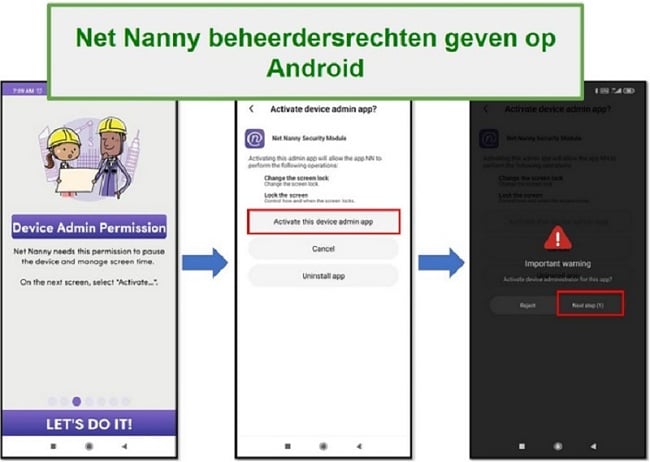
Als je alle instellingen hebt gewijzigd en Net Nanny toestemming voor toegang tot GPS, afbeeldingen en contacten op de telefoon hebt gegeven, is de installatie voltooid en begint Net Nanny de apparaten meteen te monitoren.
Gebruikersgemak
Net Nanny is een gebruiksvriendelijk programma dat je eenvoudig kunt beheren. Zodra de installatie van de app voor kinderen is voltooid, kan de ouder via zijn of haar computer of telefoon op het dashboard inloggen. Op het dashboard wordt alle relevante informatie getoond, zoals de gezinsfeed, locatie en gebruikte/resterende schermtijd voor het apparaat.
Ga naar het dashboard en klik op het kalenderpictogram om een dagelijks of wekelijks schema te maken en in te stellen wanneer de telefoon kan worden gebruikt.
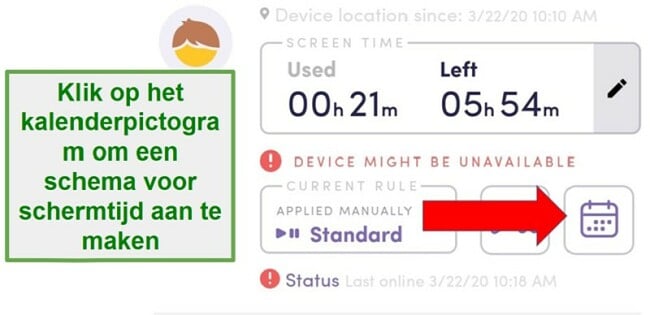
Er wordt een kalender geopend en onderaan het scherm kun je op de knop interval toevoegen klikken. Met deze optie kun je kiezen of de telefoon volledig wordt geblokkeerd of alleen de toegang tot internet wordt onderbroken.
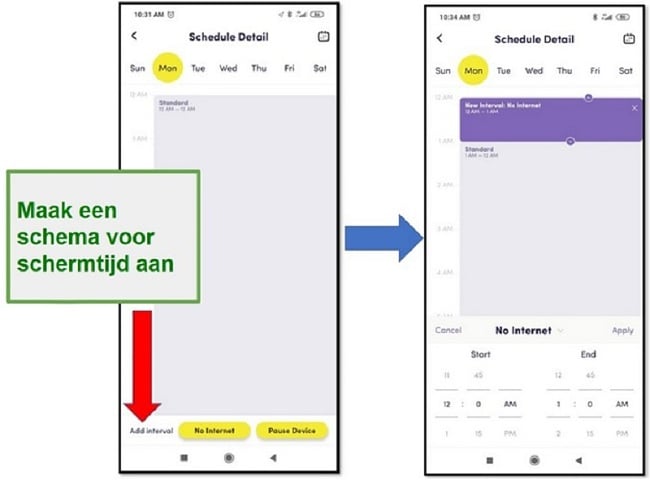
Als de tijdslimiet is bereikt of als een kind een geblokkeerde app probeert te gebruiken, wordt een bericht getoond met de tekst: ‘Oh nee, het internet is geblokkeerd.’
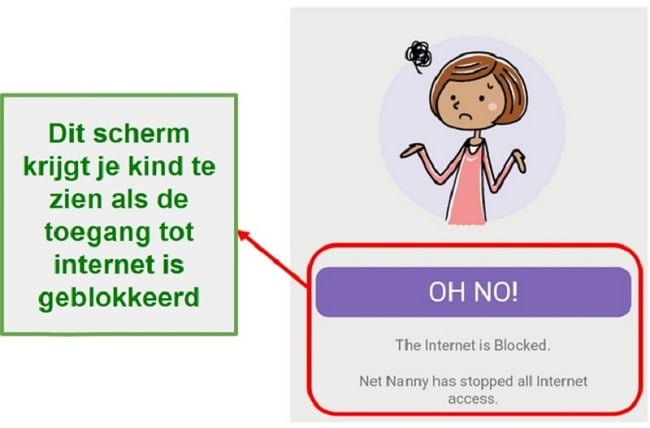
Kinderen kunnen de app voor kinderen op hun telefoon openen en de gebruikte en resterende tijd zien.
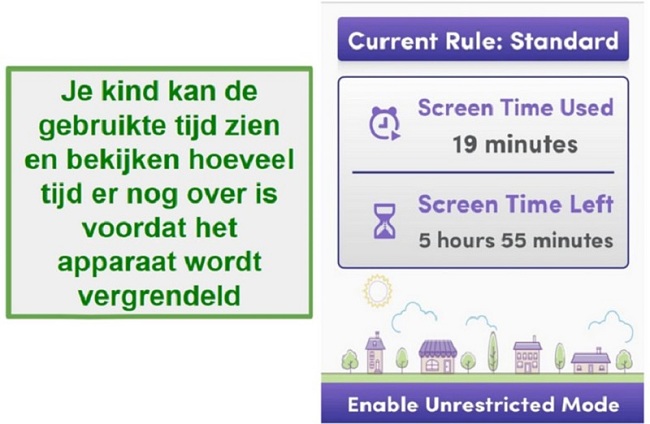
Het programma bevat de knop onbeperkte modus inschakelen die je na het invoeren van je gebruikersnaam en wachtwoord kunt activeren, maar ik heb geen idee waarom je dit zou willen. Daarom moet je een wachtwoord gebruiken dat je kind niet kent en niet kan raden om de app op de juiste manier te laten werken.
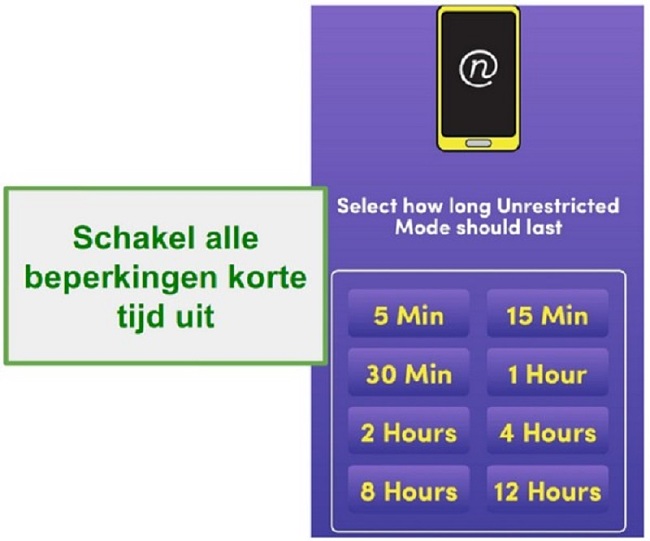
Helpdesk
Net Nanny kan op drie manieren antwoorden op al je vragen geven.
- Live Chat
- Uitgebreid gedeelte met veelgestelde vragen
Alle opties zijn enigszins beperkt en de live chat is bijvoorbeeld alleen van maandag tot en met vrijdag van 10.00 tot 19.00 uur EST beschikbaar. Toch zou je vrij snel antwoorden op je vragen moeten kunnen vinden. Tijdens deze kantooruren heb ik via de live chat contact met de klantenservice opgenomen. Ik vond het een groot voordeel dat je contact met echte medewerkers kunt opnemen en er geen bots worden gebruikt die alleen automatische antwoorden geven.
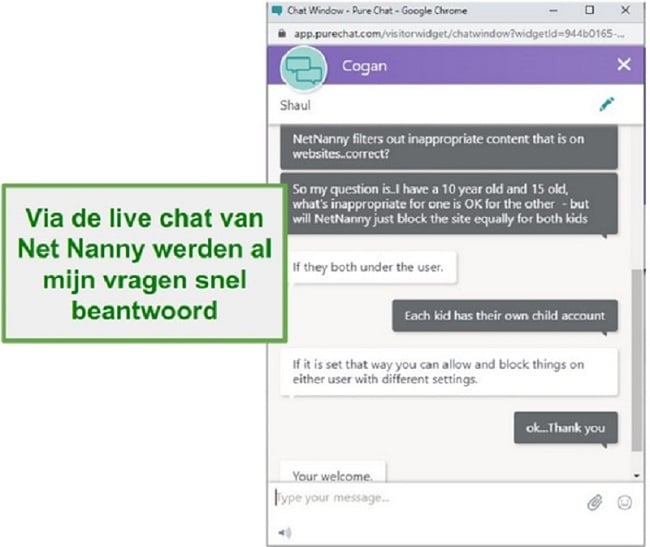
Veelgestelde vragen
Is Net Nanny veilig?
Kan ik met Net Nanny specifieke apps voor mijn kinderen beperken?
Kan mijn kind het webfilter van Net Nanny op een bepaalde manier omzeilen?
Mijn kinderen konden het filter van Net Nanny redelijk eenvoudig omzeilen. Om te beginnen konden ze de beveiliging uitschakelen via de Net Nanny-app die op hun apparaat is geïnstalleerd. Daarnaast konden mijn kinderen eenvoudig toegang tot elke website krijgen door een VPN te gebruiken.
Ik heb deze problemen niet ervaren bij het gebruik van Qustodio omdat deze software functies bevat om te voorkomen dat kinderen een VPN gebruiken. Dit filter is niet alleen uitgebreider, maar bleek voor kinderen ook aanzienlijk lastiger te omzeilen. Je kunt Qustodio 30 dagen gratis uitproberen om het krachtige filter zelf te testen.
Welke besturingssystemen ondersteunen Net Nanny?
- Windows 10 – 64-bits
- macOS 10.13 en nieuwer
- Android 5.1 en nieuwer
- iOS 11 en nieuwer
- Amazon Kindle Fire HD 8 en 9 (8e generatie) met FireOS 6.3.0.1 of 6.4.1.2
Kan Net Nanny de gebruikstijden van meerdere apparaten combineren?
Prijzen
Net Nanny biedt drie opties met verschillende prijzen.
- Alleen monitoren op pc en Mac
- Maximaal 5 apparaten
- Maximaal 20 apparaten
De eerste optie is ideaal als je kind geen mobiel apparaat heeft en je alleen de gebruikstijd op een pc of Mac wilt bijhouden. De tweede en derde optie zijn bijna hetzelfde. De enige verschillen zijn het aantal apparaten dat je kunt monitoren en de prijs. Ik raad je aan om de pagina met verborgen deals te bezoeken, omdat je op deze manier veel geld kunt besparen. Alle drie de abonnementen bieden de functies die hierboven zijn genoemd.
Hoewel de prijs zeer vergelijkbaar met die van Qustodio is, heeft Qustodio veel meer waar voor je geld te bieden. Naast een beter webfilter en uitgebreidere schermtijdfuncties bevat deze software verschillende functies die Net Nanny niet heeft. Je kunt Qustodio 30 dagen gratis uitproberen om alle betaalde functies te testen en zelf te ervaren hoe gebruiksvriendelijk de app is.
Al met Al
Net Nanny is een app voor ouderlijk toezicht met standaardfuncties die compatibel zijn met de populairste platforms, waaronder Amazon Kindle-tablets. Uit de tests is echter gebleken dat deze software minder krachtig is dan andere apps voor ouderlijk toezicht die een vergelijkbare prijs hebben.
Qustodio biedt dezelfde maar betere functies dan Net Nanny. Daarnaast heeft Qustodio extra functies zoals tijdlimieten voor apps, op afstand vergrendelen van apparaten en socialemediamonitoring die Net Nanny niet biedt. Als je functies voor het instellen van schermtijdlimieten, webfilters, realtime locatietracking en toezicht op online activiteiten belangrijk vindt, kun je Qustodio 30 dagen gratis proberen om de krachtige functies zelf te testen.